Zuordnen
Eine ganz besonders schnelle und bequeme Art der Buchführung ermöglicht MeinBüro mit dem Kontextmenü-Befehl “Zuordnen”: Ein Rechtsklick auf einen Zahlungsvorgang eines Geldkontos genügt und schon können Sie die passende → Steuerkategorie zuweisen. Dabei sind nur die Untermenüs aktiv, die auf den jeweiligen Vorgang zutreffen:
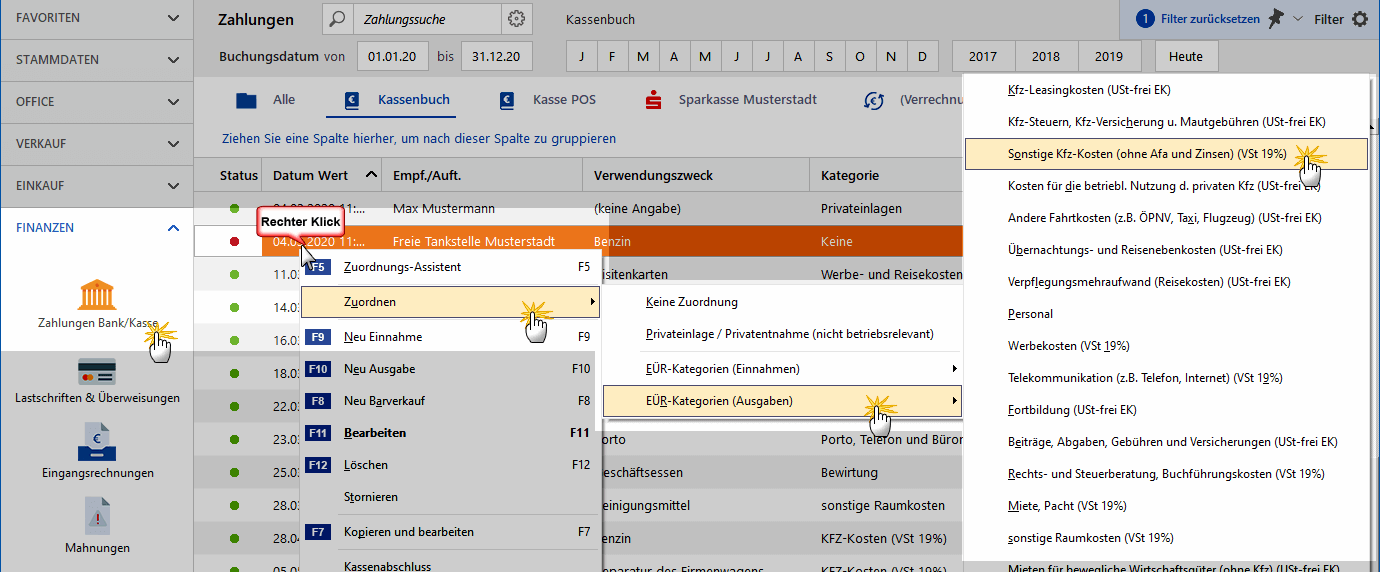

Bitte achten Sie bei dieser Buchführungs-Abkürzung darauf, dass der richtige Steuersatz angezeigt wird. Sollte die korrekte Buchung auf diesem Weg nicht möglich sein, öffnen Sie das Dialogfenster “Zahlung” per Doppelklick auf den Listeneintrag und nehmen die Zuordnung in der Kategorien-Liste vor. Falls Sie beim Zuordnen eine Steuerkategorie vermissen, klicken Sie auf die Schaltfläche “Weitere F2” unterhalb der Kategorien-Liste.
Zuordnungen korrigieren
Falls Sie feststellen, dass Ihnen bei einer Zuordnung ein Fehler unterlaufen ist, stellt auch das keinen Beinbruch dar: Sie öffnen den betreffenden Zahlungsvorgang, wählen in der Kategorien-Liste die richtige → Steuerkategorie und schließen die Korrektur per Mausklick auf “OK F11” ab. Stornobuchungen und ähnliche buchhalterische Feinheiten kennt MeinBüro nicht. Die erwartet das Finanzamt bei der → Einnahmenüberschussrechnung aber auch gar nicht. Warum also umständlich, wenn es auch einfach geht!?
Bitte beachten Sie, dass nachträgliche Änderungen von Kassenbuchungen nur möglich sind, solange noch kein → Kassenabschluss stattgefunden hat.
Einen wichtigen Sonderfall beim Zuordnen stellen die → Abschreibungen dar: Angenommen, Sie kaufen ein neues Notebook. Unter “Finanzen” taucht der Bezahlvorgang dann als Ausgabe auf Ihrem → Bankkonto oder im → Kassenbuch auf. Da Sie den Kaufpreis im laufenden Jahr nur teilweise als Betriebsausgabe geltend machen dürfen, können Sie ihn nicht kurzerhand einer Ausgabenkategorie zuordnen. Stattdessen klicken Sie auf die Schaltfläche “Anlagevermögen – Einkauf von Anlagegut” und dann auf “Neues Anlagegut”. Daraufhin öffnet sich er Eingabedialog “Anlagengut Neu /Bearbeiten”, in dem Sie die erforderlichen Abschreibungs-Details eingeben.
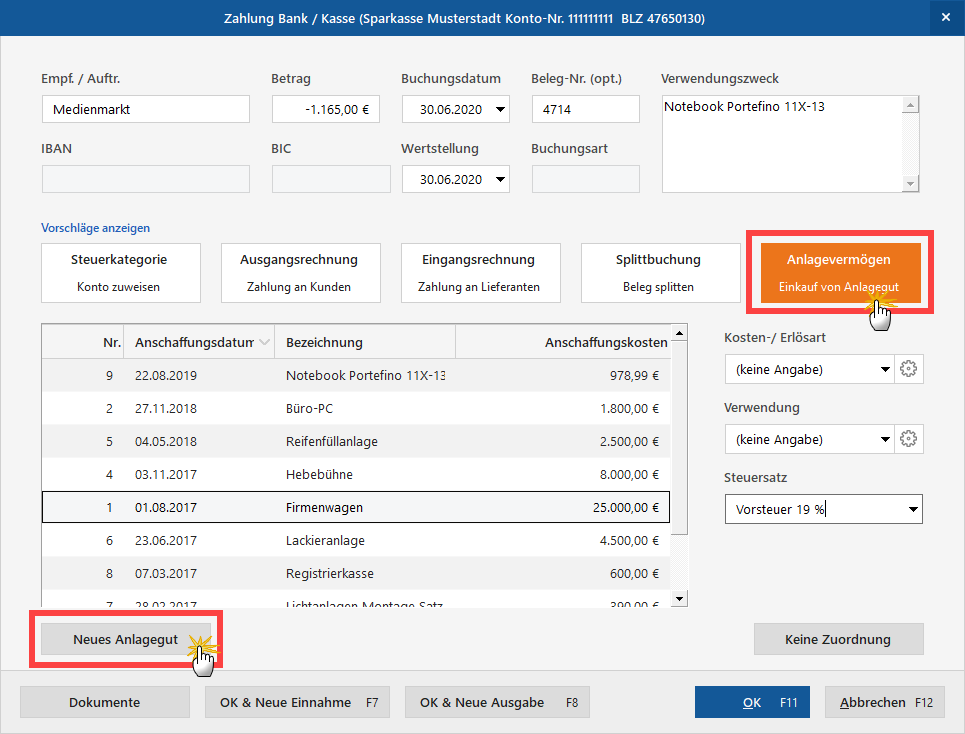

Unter dem Stichwort → “Abschreibungen” wird das Buchen neuer Vermögensbestandteile Schritt für Schritt erklärt.

